實現Telnet遠端登入,利用Wireshark抓包分析
阿新 • • 發佈:2018-12-05
一、實驗環境
伺服器:windows server 2008
客戶機:windows 2007
網絡卡連線:NAT(Vmnet 8)
實現客戶機遠端登入伺服器
二、實驗步驟
1、設定IP地址
伺服器:windows server 2008
IP 地 址:192.168.10.1
子網掩碼:255.255.255.0
網 關:無
首選DNS :192.168.10.1
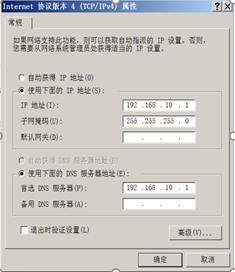
客戶機:windows 2007
IP 地 址:192.168.10.2
子網掩碼:255.255.255.0
網 關:無
首選DNS :192.168.10.1
2、關閉Windows Server2008的防火牆
一定要記得關閉防火牆!!!!1

3、測試連通性
在Windows 7客戶機上完成ping通Windows Server2008

4、安裝、配置“遠端登入服務”(Telnet)
在伺服器:windows server 2008上操作
1)開啟“控制面板”—伺服器管理器—功能—新增—勾選“Telnet伺服器”…安裝完成;

2)開啟“控制面板”—服務—雙擊Telnet—將“禁用”改為“手動”—應用—啟動—確定

在Windows 7上安裝Telnet客戶端
開啟“控制面板”—程式—開啟和關閉Windows功能—勾選“Telnet客戶端”

5、抓取Telnet包
先啟動物理機的wireshark—選擇vmnet8網絡卡—開始抓包
1)抓取:TCP三次握手包;抓取登入的使用者名稱:administrator、密碼:123.com
Windows 7命令模式下(開啟cmd):
telnet 192.168.10.1—輸入n—輸入使用者名稱:administrator—輸入密碼:123.com(密碼不顯示,只管輸入即可)—看到c:\windows\system32>,即可登入完成。
2)停止抓包,分析TCP三次握手包;右擊“追蹤TCP流”—可以看到:使用者名稱、密碼
- 第一次握手過程:win7生產隨機高位埠49261,win8使用23號埠,此時為SYN包,seq=0;

- 第二次握手過程:win8給win7回覆ack確認,Ack=1,seq=0;

- 第三次握手過程:win7回覆確認,seq+1,seq=1

抓取到對應的使用者名稱及密碼
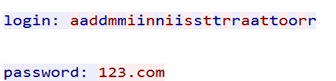
3)繼續在Windows 7客戶機上體驗遠端登入操作
建立admin使用者,並指定使用者密碼為:123.com;再檢視使用者列表中是否有admin使用者
命令:
net user admin 123.com /add
net user

將使用者admin新增到管理員組;檢視管理員組成員,是否有admin
命令:
net localgroup administrators /add admin
net localgroup administrators

設定共享
命令:
net share game=c:\game
copy c:\windows\system32* c:\game
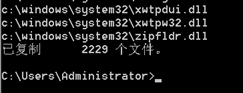
4)在Windows 7客戶機上訪問共享資料夾:game
開啟:“計算機”—在位址列中輸入:\192.168.10.1—看到game共享資料夾—雙擊開啟—檢視是否存在複製的windows檔案

